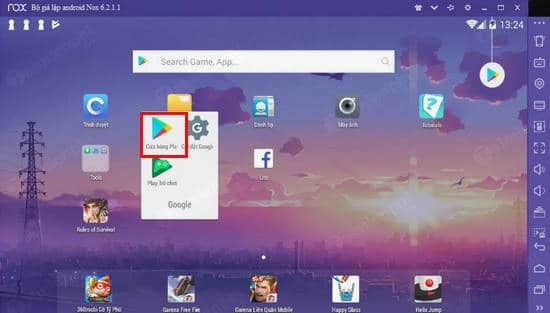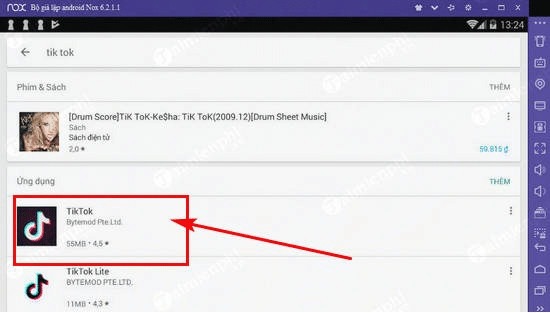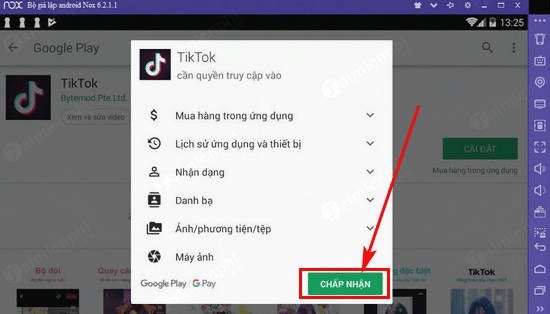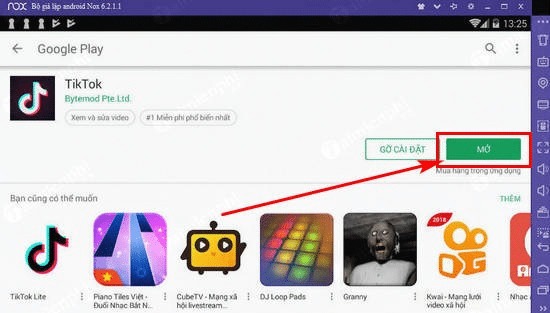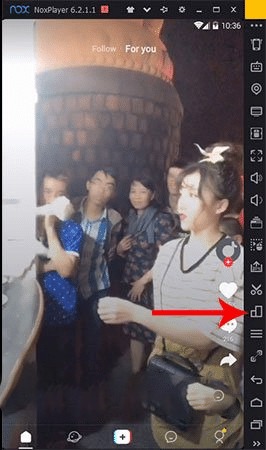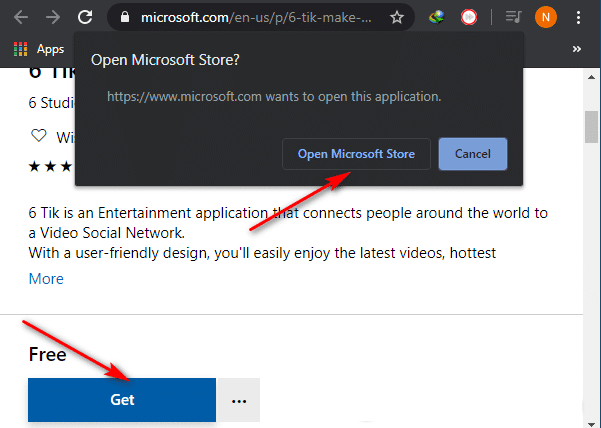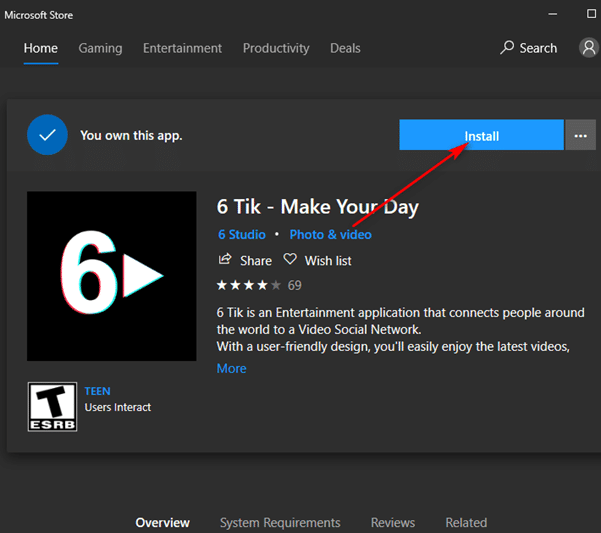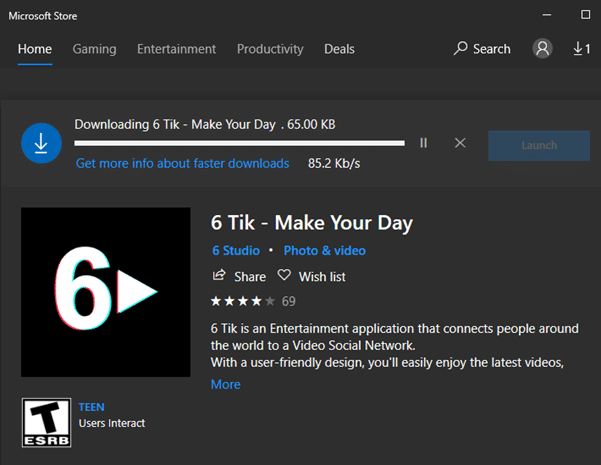Trên mạng xã hội thời gian gần đây chúng ta có thể dễ dàng bắt gặp những video clip ngắn thuộc nhiều lĩnh vực khác nhau như clip hát nhép, nhảy, clip hài hước hay các tiểu phẩm ngắn. Điểm chung của những video clip này là chúng đều thu hút 1 lượng người xem khổng lồ và đều đến từ TikTok, một ứng dụng đang rất nổi tiếng thời gian gần đây. Tik Tok là 1 trang mạng xã hội chuyên về nền tảng video, âm nhạc hàng đầu, được xếp hạng trong top đầu những ứng dụng di động được tải về nhiều nhất trên thế giới. Tik Tok còn có tên gọi khác là Douyin, về cơ bản thì đây là 1 phiên bản nội địa dành riêng cho thị trường Trung Quốc của Tik Tok. Để sử dụng Tik Tok trên điện thoại thì người dùng chỉ cần thao tác đơn giản là tải về từ Play Store hoặc App Store.
Tuy nhiên nếu như bạn muốn trải nghiệm Tik Tok trên một thiết bị có màn hình lớn, có cấu hình cao và đặc biệt không còn lo lắng về thời lượng pin như khi sử dụng trên điện thoại thông minh thì các bạn có thể tham khảo tới việc trải nghiệm Tik Tok trên máy tính thông qua các phần mềm giả lập Android/iOS chuyên nghiệp, ví dụ như NoxPlayer. Trong bài viết ngày hôm nay, Gunbound M sẽ gửi tới các bạn hướng dẫn cách cài đặt và sử dụng Tik Tok trên máy tính đơn giản, dễ thao tác nhất. Xin mời các bạn cùng theo dõi!
Xem thêm: cách chơi Liên Quân trên máy tính
Hướng dẫn cách cài đặt và sử dụng Tiktok trên máy tính
Do ứng dụng Tik Tok chỉ có phiên bản dành cho hệ điều hành di động iOS và Android nên muốn sử dụng Tik Tok trên máy tính chúng ta phải sử dụng qua phần mềm giả lập. Trong ví dụ ngày hôm nay chúng tôi sẽ sử dụng Nox Player, 1 phần mềm giả lập Android thông dụng hiện nay. Đầu tiên các bạn hãy tải về và cài đặt phần mềm giả lập NoxPlayer tại địa chỉ: https://vn.bignox.com/. Sau khi tải về và cài đặt thành công thì các bạn hãy khởi động phần mềm lên và chọn vào ứng dụng Play Store.
Tiếp theo các bạn hãy gõ từ khóa Tik Tok vào thanh tìm kiếm rồi nhấn Enter và lựa chọn ứng dụng này trong danh sách hiển thị.
Bạn hãy nhấn vào Cài đặt để tiến hành tải về và cài đặt ứng dụng này. Trong lần đầu sử dụng, Tik Tok sẽ yêu cầu quyền truy cập vào 1 số tính năng trên điện thoại của bạn. Bạn hãy chọn vào Chấp nhận để tiếp tục cài đặt.
Quá trình tải về và cài đặt đang diễn ra, bạn hãy đợi trong giây lát.
Sau khi quá trình tải về và cài đặt ứng dụng hoàn tất, các bạn hãy nhấn Mở để khởi động ứng dụng. Từ những lần sau các bạn có thể mở ứng dụng bằng cách nhấp vào biểu tượng trên màn hình chính.
Bây giờ các bạn đã có thể sử dụng Tik Tok trên máy tính cũng tương tự giao diện sử dụng như trên điện thoại rồi. Để xoay ngang màn hình thì các bạn hãy chọn vào công cụ Rotate tại thanh công cụ bên góc phải giao diện.
Lúc này màn hình sẽ tự động xoay ngang.
Nếu như muốn xoay dọc lại như cũ thì các bạn hãy chọn Rotate 1 lần nữa. Để sử dụng tính năng đa nhiệm các bạn có thể chọn vào nút Home trên thanh công cụ để thoát ra màn hình chính hoặc các bạn có thể thoát hẳn ra màn hình Desktop bằng cách chọn vào biểu tượng Minimize để thu nhỏ giao diện Tik Tok lại.
Thông thường Tik Tok sẽ tự động phát các video phổ biến, để chuyển tiếp sang 1 video khác các bạn chỉ cần di chuyển chuột gạt sang bên là được. Ngoài ra trên hệ điều hành Windows 10 các bạn có thể sử dụng ứng dụng 6 Tik để xem hoặc tải video trên Tik Tok về máy tính bằng cách truy cập vào địa chỉ 6 Tik. Tại giao diện trang chủ các bạn nhấp chuột chọn Get -> chọn Open Microsoft Store trong cửa sổ thông báo hiện ra.
Trong giao diện cửa sổ Microsoft Store các bạn nhấp chuột chọn Install để tiến hành cài đặt.
Quá trình cài đặt sẽ diễn ra trong ít phút.
Sau khi quá trình cài đặt kết thúc, các bạn đã có thể mở ứng dụng ra và xem các video trên TikTok rồi. Phần mềm sẽ hiển thị các video thịnh hành tại cùng quốc gia mà máy tính của bạn đang truy cập. Để tìm kiếm các video khác các bạn hãy nhấp chuột vào ô tìm kiếm và gõ vào từ khóa để tìm kiếm các video mà bạn muốn xem
Trên đây là hướng dẫn cách cài đặt và sử dụng Tik Tok trên máy tính đơn giản, dễ thao tác nhất mà chúng tôi muốn gửi tới các bạn trong bài viết ngày hôm nay. Hy vọng rằng bài viết đã mang tới nhiều kiến thức bổ ích dành cho các bạn. Cảm ơn các bạn đã theo dõi!